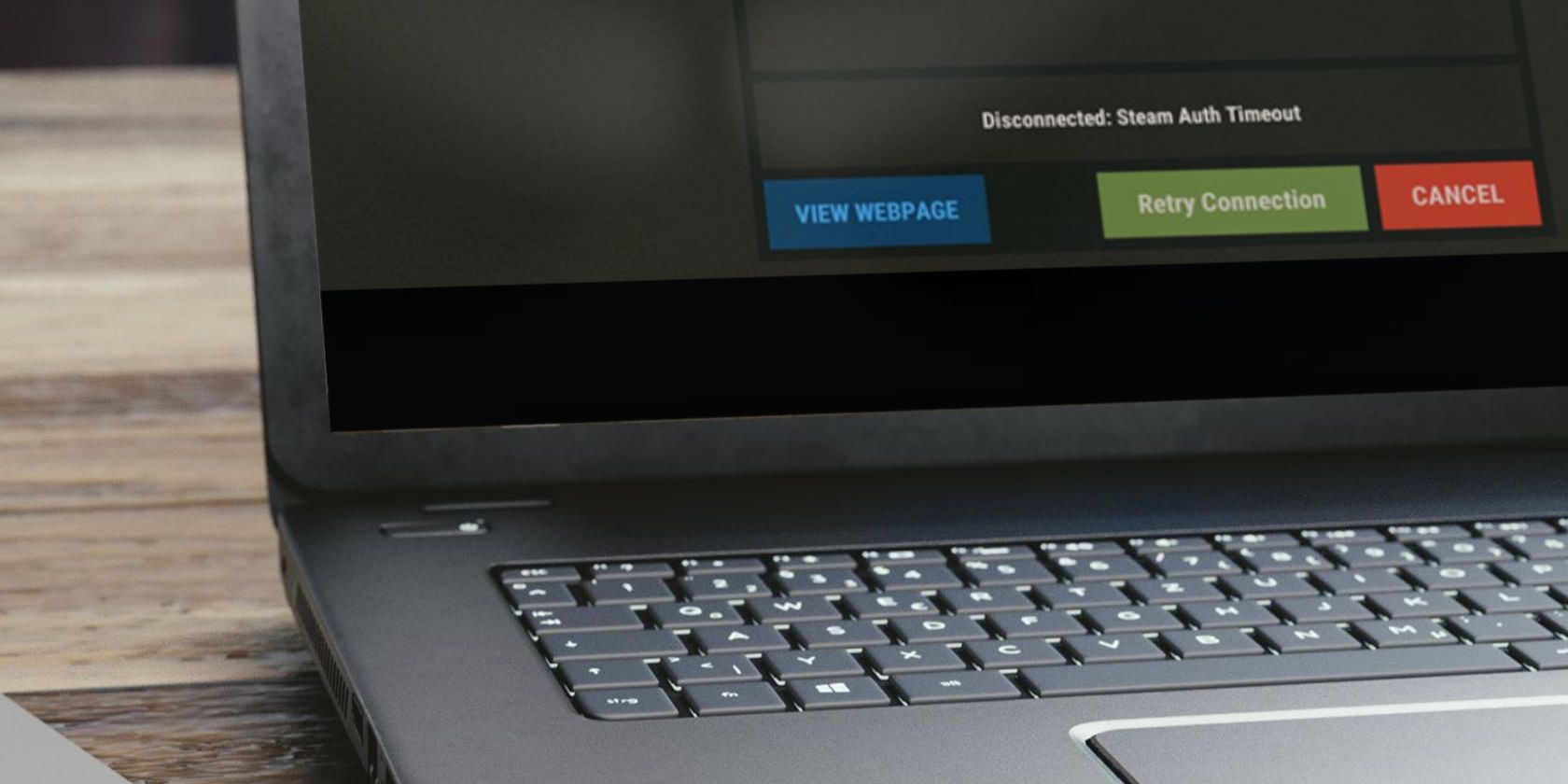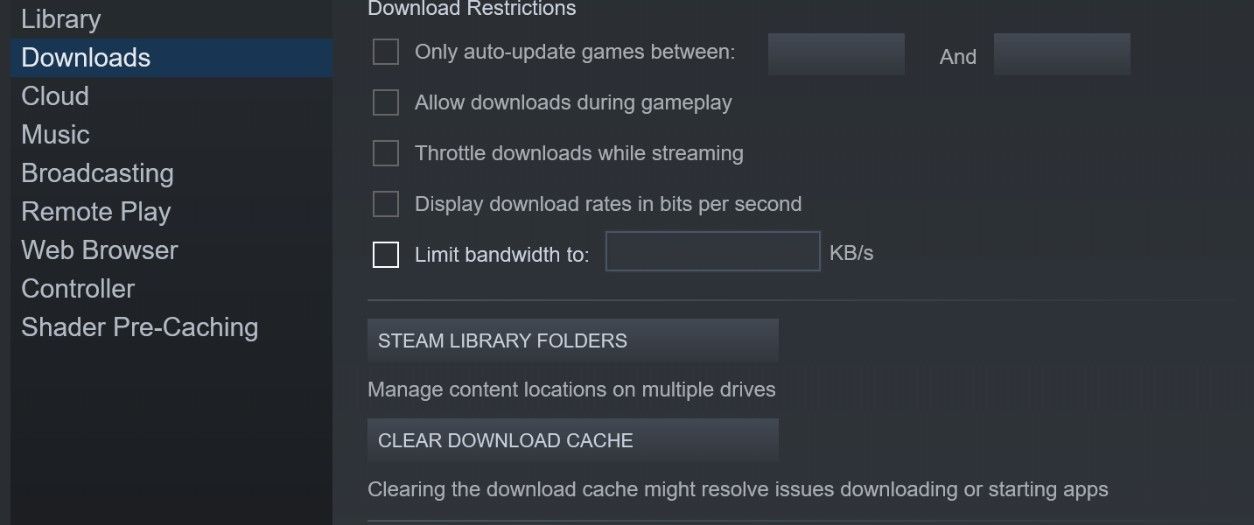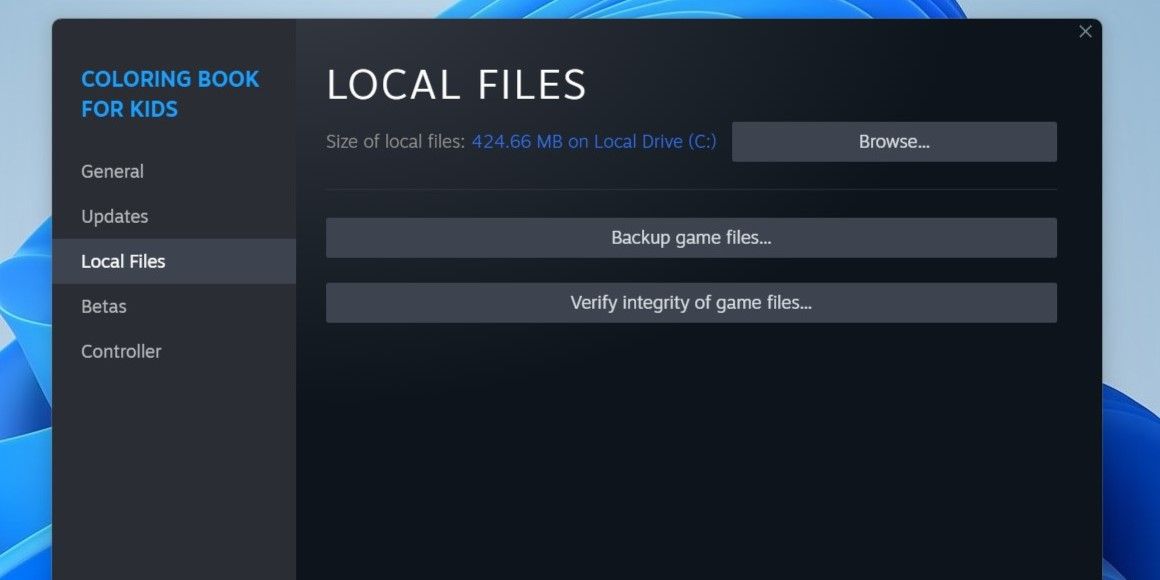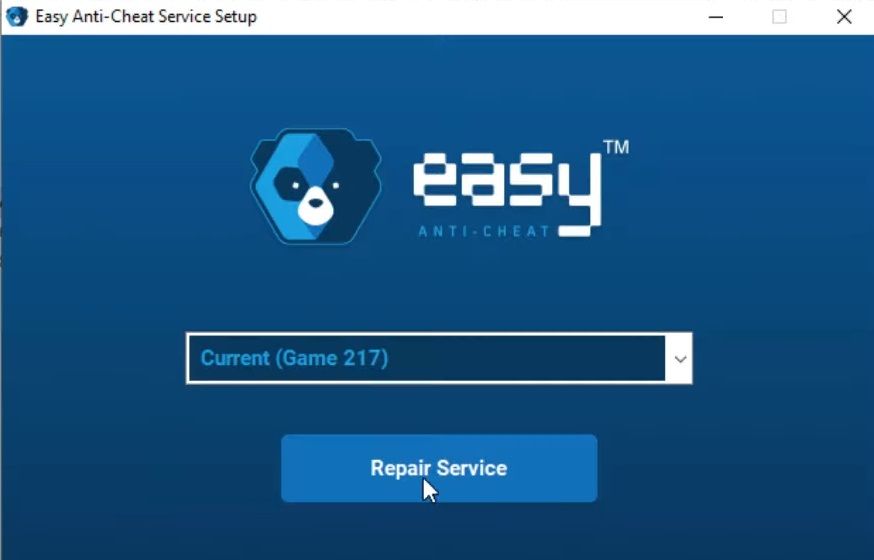如何修复Windows Rust Steam Auth Timeout错误
Rust 中的“Steam Auth Timeout”错误主要发生在加入游戏时,但也可能发生在游戏中期。
发生此错误的原因有多种:Steam 或 Rust 服务器可能会停机、您的设备可能已与互联网断开连接、您的连接可能不稳定、游戏文件可能已损坏等等。如果您想保持稳定的游戏体验,可以尝试以下一些检查和修复。
推荐:S2W – Import Shopify to WooCommerce插件
1. 进行一些初步检查
在进行重大修复之前,请执行以下初步检查:
- 关闭错误窗口后重新启动 Rust。
- 重新启动 Steam 以解决游戏客户端的潜在问题。
- 将 Windows Defender 的 Rust 列入白名单,以确保您的安全不会干扰游戏的连接。如果您不熟悉该过程,请查看我们有关如何允许应用程序通过 Windows Defender 的指南。
- 选择退出您当前订阅的 Steam 测试版程序。为此,请导航至Steam > Settings,转到“帐户”选项卡,然后单击“更改”按钮。之后,单击None – Opt. out of all beta programs 。
如果上述检查均不能解决问题,请应用其余修复。
2. 确保 Rust 和 Steam 服务器没有关闭
当 Steam 客户端和 Rust 服务器之间的连接遇到问题时,会出现“Steam Auth Timeout”错误。因此,在开始调整计算机上的内容之前,最好仔细检查两台服务器是否正常运行。
转到 Down Outages 网站,在右上角搜索“Rust”和“Steam” ,然后按Enter。如果报告大量中断,则可能存在后端问题。在这种情况下,您只能等待开发人员解决问题。如果您没有看到任何报告表明此错误是您特有的,那么是时候开始调整电脑上的设置了。
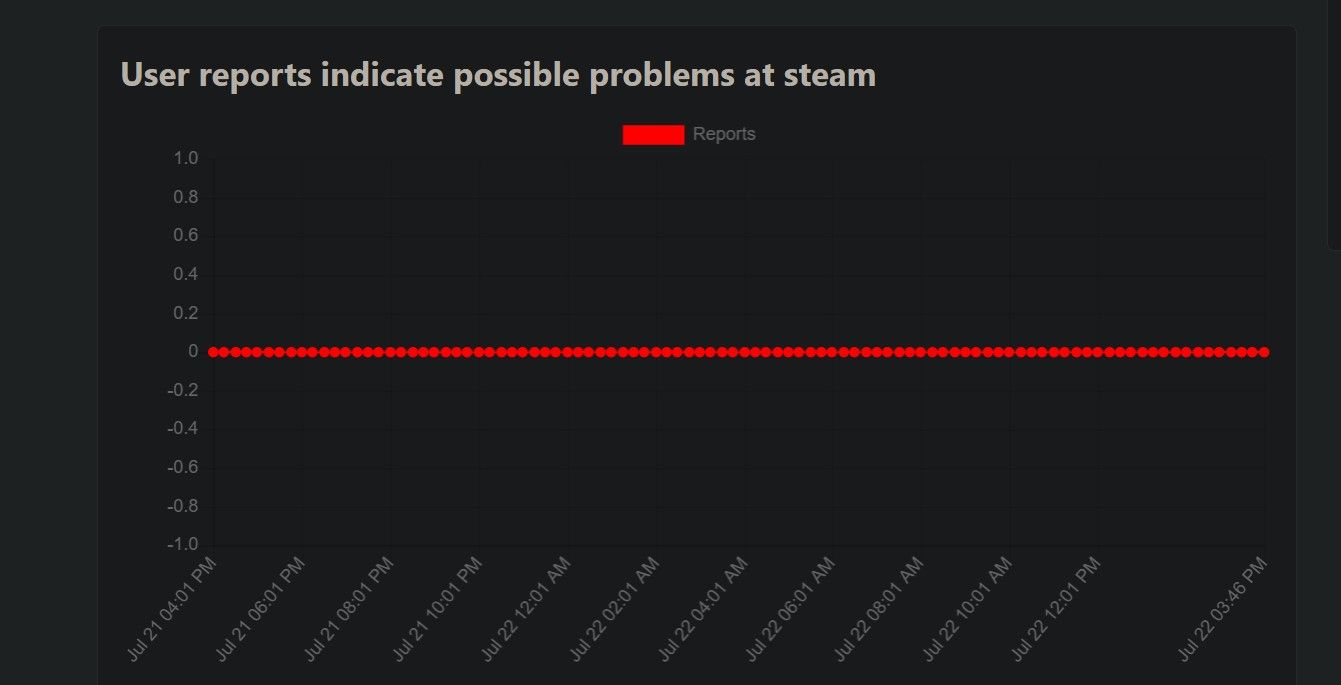
Steam 和 Rust 大多在其 Twitter 帐户上宣布维护停机时间。因此,请查看Steam和Rust Twitter 帐户以获取更多信息。
3. 您的设备是否已连接到互联网?
如果您的设备失去了与互联网的连接,Steam 客户端与 Rust 服务器的连接也可能会中断。如果您在游戏过程中被踢出 Rust,则可能是网络连接中断造成的。因此,在继续之前,有必要进行检查。
按Windows 最小化游戏窗口,然后检查互联网连接是否处于活动状态。如果互联网连接似乎正常,请务必检查 Windows 上互联网连接的稳定性。
4. 分析互联网连接的稳定性
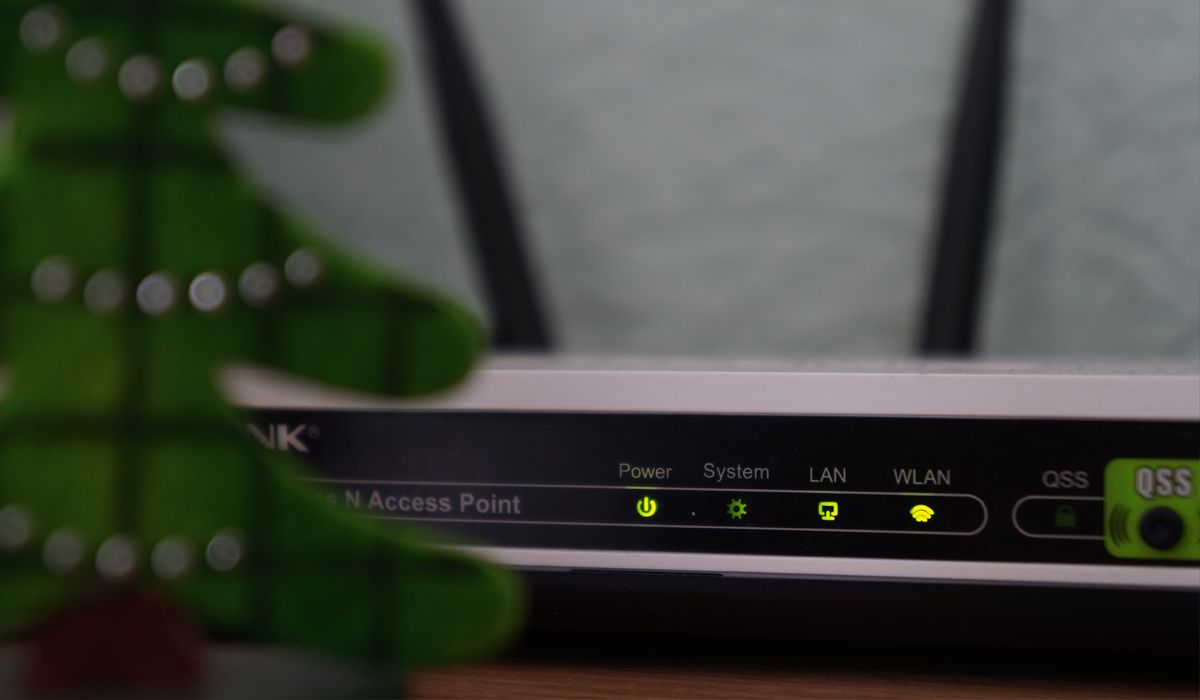
仅将设备连接到互联网是不够的。您与路由器的连接必须足够强大,以维持与客户端和 Rust 服务器的稳定连接。如果在游戏过程中连接减弱,连接可能会不稳定,从而触发“Steam Auth Timeout”错误。
如果这是您第一次检查互联网连接的稳定性,请参阅我们有关如何在 Windows 上检查互联网连接强度的指南,以获取一些有用的提示。如果您的互联网连接不稳定,请应用我们关于如何修复不稳定 Wi-Fi 连接的指南中介绍的修复程序。
如果您的互联网连接已经稳定,请应用其余修复。
5. 检查下载缓存是否损坏
Steam 下载缓存中的损坏还会阻止游戏更新并导致与连接相关的错误。如果 Rust 在启动时抛出“Steam Auth Timeout”错误,则下载缓存很可能是导致该问题的原因。因此,您应该按照以下步骤清除下载缓存:
- 启动蒸汽。
- 单击Steam菜单并选择“设置”。
- 导航到左侧边栏中的“下载”选项卡。
- 单击清除下载缓存按钮。然后,单击“确定”确认您的操作。

再次重新启动 Steam,所讨论的错误现在应该会消失。如果没有,请继续进行其余的修复。
6. 检查 Rust 游戏文件是否损坏
游戏文件的损坏还会干扰 Rust 服务器和游戏客户端之间的连接。您可以通过使用 Steam 的内置功能验证游戏文件的完整性来排除损坏问题。因此,请修复游戏文件以确保它们不会导致问题。就是这样:
- 右键单击 Rust 游戏图标并选择Properties。
- 导航到左侧的“本地文件”选项卡。
- 单击验证游戏文件的完整性按钮修复游戏文件。

7.禁用作弊软件并修复Easy反作弊程序
使用作弊软件还会导致 Rust 崩溃并出现“Steam Auth Timeout”错误。因此,如果您当前使用此类软件来在游戏中获得优势,您应该将其关闭或卸载。此外,您应该关闭设备上运行的任何其他作弊软件,即使是那些与 Rust 无关的软件。
修复 Easy Anti-Cheat 软件也解决了一些遇到该错误的用户的问题。鉴于此步骤可能解决问题,请按照以下步骤修复应用程序:
- 进入游戏的安装文件夹。
- 找到 EasyAntiCheat 文件夹。
- 打开该文件夹并双击EasyAntiCheat.exe。
- 如果尚未选择,请从下拉菜单中选择Rust 。
- 点击修复服务,让软件得到全面修复。

如果这不起作用,您可以卸载 Rust 并从头开始重新安装。
8. 卸载 Rust 并重新安装
如果上述修复均不起作用,则问题可能出在游戏安装本身。为了确保不是这种情况,您应该卸载 Rust 并从头开始重新安装。如果您不熟悉该过程,请查看我们有关如何卸载 Steam 游戏并重新安装的指南。
不用担心; 如果您卸载游戏,则无需再次付费。由于您购买的所有游戏都保留在您的 Steam 帐户中,因此您可以随时重新安装它们。
Steam 身份验证超时错误,已解决
当 Rust 拒绝让你加入游戏、在关键时刻将你踢出游戏并显示“Steam Auth Timeout”错误时,这可能会非常烦人。希望您现在更好地了解导致此错误的原因以及可以应用哪些修复方法。如果问题仍然存在,请从头开始重新安装游戏和 Steam 客户端。